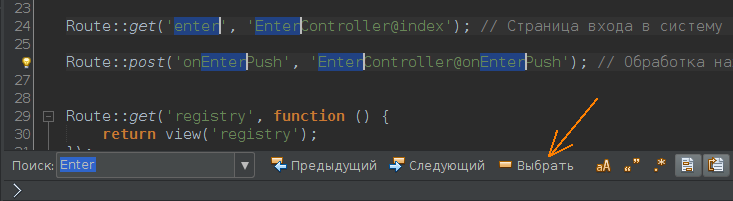|
||||||||||||||||||||||||||||||||||||
|
Мультикурсор в NetBeans IDE
Время создания: 27.03.2019 20:14
Автор: Xintrea
Текстовые метки: NetBeans, ide, курсор, мультикурсор, мульти-курсор, cursor, multi, caret, multiple carets
Раздел: Компьютер - Программирование - IDE
Запись: xintrea/mytetra_syncro/master/base/1553706869pyfw3cao48/text.html на raw.githubusercontent.com
|
||||||||||||||||||||||||||||||||||||
|
|
||||||||||||||||||||||||||||||||||||
|
В 2015 году в NetBeans появилась возможность работать с мультикурсором. Для установки очередной копии курсора, нужно нажать: Ctrl + Shift + Левая кнопка мышки Но есть особенность: эта комбинация работает в Linux. Для разных операционных систем, по всей видимости, сделаны разные комбинации клавиш. Для Windows (согласно некоторым видео) должны срабатывать клавиши: Alt + Shift + Левая кнопка мышки Помимо расстановки дополнительных курсоров, существуют и другие действия, например выделение текста мультикурсором. Для этого можно сделать следующие действия:
В результате текст будет выбран, и курсор будет стоять с правой стороны. Если вначале выделять справа налево, то курсор в результате этих действий все равно будет стоять с правой стороны.
Мультикурсор можно "размножить" и клавиатурой. Добавить курсор на строчку выше можно клавишами Alt+Shift+[ , а не строчку ниже - Alt+Shift+]. Сколько раз будет нажата квадратная скобка, на стольких строчках появится корсор. В недрах сайта netbeans.org по этой теме была найдена найдена такая информация: Горячие клавиши для работы с мультикурсором в редакторе NetBeans
http://wiki.netbeans.org/NewAndNoteworthyNB82#Editor_Multicarets |
||||||||||||||||||||||||||||||||||||
|
Так же в этом разделе:
|
||||||||||||||||||||||||||||||||||||

|
||||||||||||||||||||||||||||||||||||
|
||||||||||||||||||||||||||||||||||||
|